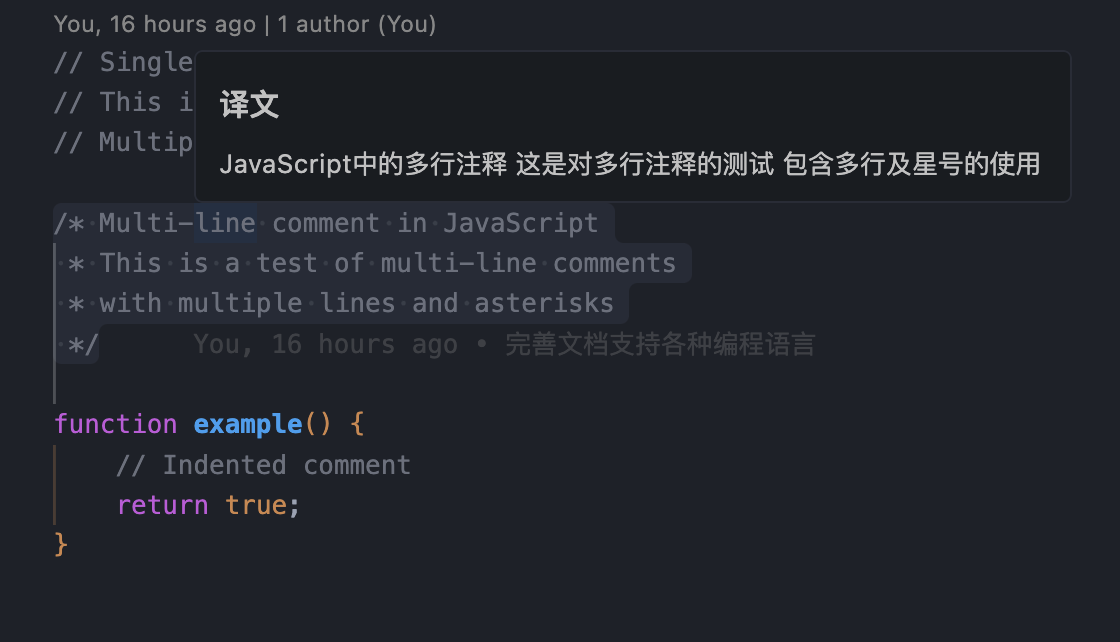 一个 VSCode 扩展,用于将代码注释翻译成中文。支持多种编程语言的单行和多行注释格式。
一个 VSCode 扩展,用于将代码注释翻译成中文。支持多种编程语言的单行和多行注释格式。
功能特点
- 支持多种编程语言的注释翻译
- 鼠标悬停显示译文
- 支持单行和多行注释格式
- 使用国内ai模型做翻译,稳定、速度快、准确度高
- 翻译结果缓存,提高响应速度
使用方法
1. 配置翻译服务
当前支持deepseek和openrouter两种翻译服务,安装好后在设置中搜索comment translator,选择其中一种进行配置即可:
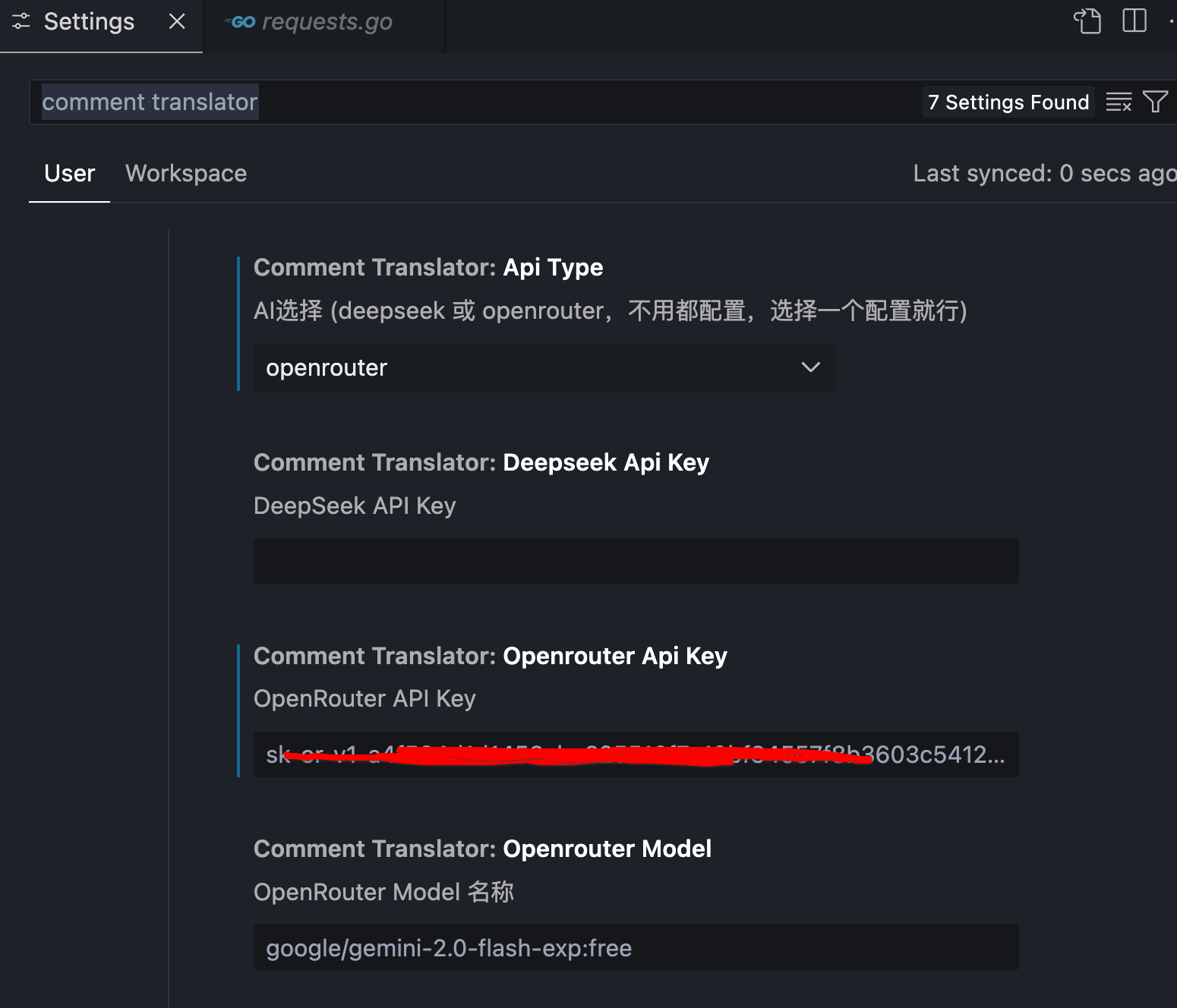 关于key的获取:
关于key的获取:
- 注册 DeepSeek 账号
- 在个人设置中获取 API Key(当前服务不够稳定,建议使用openrouter)
- 或者注册 OpenRouter 账号
- 在个人设置中获取 API Key(推荐方式,里面有很多免费的模型可以用非常不错,默认使用gemini 2 模型)
2. 选择注释文本
3. 执行翻译
- 方式一:右键菜单选择 "翻译注释"
- 方式二:使用命令面板(Cmd/Ctrl + Shift + P),输入 "Translate Comment"
- 方式三:使用自定义快捷键(可在 VSCode 键盘快捷方式中设置)
4. 查看翻译结果
- 等待翻译完成(会显示"正在翻译..."提示)
- 将鼠标悬停在原注释文本上查看译文
- 译文会以悬浮窗口形式显示
- 翻译结果会自动缓存,再次查看时无需重新翻译
5. 批量翻译
- 可以一次选择多行注释进行翻译
- 确保选中的每一行都包含正确的注释标记
- 等待所有内容翻译完成后再进行下一次翻译
支持的语言
- JavaScript/TypeScript
- Java
- C/C++
- C#
- Python
- Ruby
- SQL
- Go
- Rust
- Swift
- Lua
- HTML/XML
- PHP
- Haskell
- Shell/Bash
- Perl
- R
- Lisp
支持的注释格式包括:
- 单行注释:
//, #, --, ;, %
- 多行注释:
/* */, ''' ''', """ """, <!-- -->, --[[ ]], {- -}, =begin/=end
注意事项
- 确保选中的文本是注释内容
- 翻译结果会被缓存,相同内容不会重复翻译
- 支持在同一文件中多次使用翻译功能
依赖
- VSCode 1.60.0 或更高版本
- 需要网络连接以访问翻译服务
隐私说明
- 只会翻译用户主动选中的注释内容
- 翻译结果仅保存在本地缓存中
- 不会收集或上传任何用户代码
问题反馈
如果您在使用过程中遇到任何问题,或有功能建议,请在 GitHub 上提交 Issue。
许可证
MIT License
| |